Edge瀏覽器設置退出時自動清除所選數據的方法
時間:2023-11-28 11:16:22作者:極光下載站人氣:162
edge瀏覽器是很多小伙伴都在使用的一款便捷瀏覽器,在這款瀏覽器中,當有的小伙伴想要設置退出瀏覽器自動清除歷史記錄時,還使用什么工具進行設置呢。其實在Edge瀏覽器中,我們只需要進入“隱私、搜索和服務”設置頁面,然后在該頁面中點擊打開“清除Internet Explorer的瀏覽數據”下的“刪除瀏覽歷史記錄”選項,接著在彈框中勾選每次要清除的內容,最后點擊打開“每次退出Microsoft Edge時,清除Internet Explorer和Internet Explorer模式的所選數據”的開關按鈕即可。有的小伙伴可能不清楚具體的操作方法,接下來小編就來和大家分享一下Edge瀏覽器設置退出時自動清除所選數據的方法。

方法步驟
1、第一步,我們進入Edge瀏覽器之后,在瀏覽器頁面右上角點擊打開“...”圖標

2、第二步,接著在“...”的下拉列表中,我們找到“設置”選項,點擊打開該選項

3、第三步,進入設置頁面之后,我們再在左側列表中點擊打開“隱私、搜索和服務”選項

4、第四步,接著我們在該頁面中鼠標下劃,然后點擊打開“清除Internet Explorer的瀏覽數據”下的“刪除瀏覽歷史記錄”選項,勾選需要刪除的選項之后,我們點擊刪除選項

5、第五步,最后我們將“每次退出Microsoft Edge時,清除Internet Explorer和Internet Explorer模式的所選數據”的開關按鈕點擊打開即可
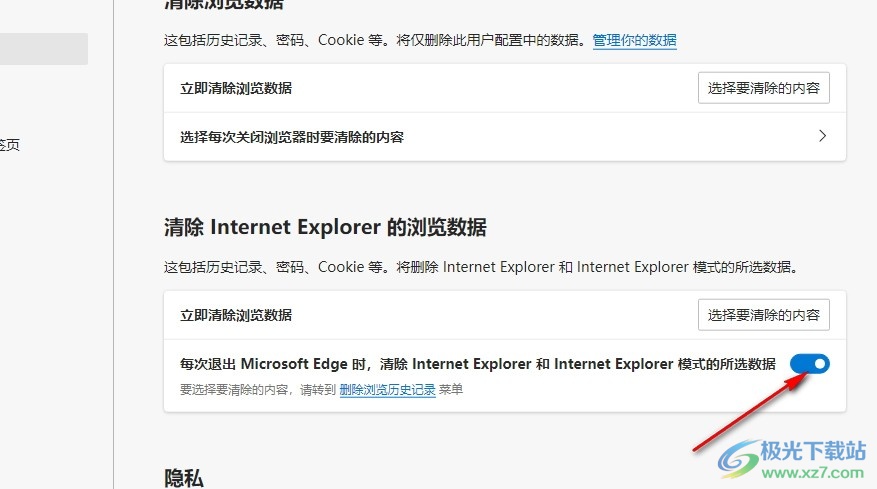
以上就是小編整理總結出的關于Edge瀏覽器設置退出時自動清除所選數據的方法,我們在Edge瀏覽器的“隱私、搜索和服務”頁面中先設置好需要刪除的內容,然后將“每次退出Microsoft Edge時,清除Internet Explorer和Internet Explorer模式的所選數據”的開關按鈕打開即可,感興趣的小伙伴快去試試吧。

大小:324 MB版本:v127.0.2651.86環境:WinAll
- 進入下載
相關推薦
相關下載
熱門閱覽
- 1百度網盤分享密碼暴力破解方法,怎么破解百度網盤加密鏈接
- 2keyshot6破解安裝步驟-keyshot6破解安裝教程
- 3apktool手機版使用教程-apktool使用方法
- 4mac版steam怎么設置中文 steam mac版設置中文教程
- 5抖音推薦怎么設置頁面?抖音推薦界面重新設置教程
- 6電腦怎么開啟VT 如何開啟VT的詳細教程!
- 7掌上英雄聯盟怎么注銷賬號?掌上英雄聯盟怎么退出登錄
- 8rar文件怎么打開?如何打開rar格式文件
- 9掌上wegame怎么查別人戰績?掌上wegame怎么看別人英雄聯盟戰績
- 10qq郵箱格式怎么寫?qq郵箱格式是什么樣的以及注冊英文郵箱的方法
- 11怎么安裝會聲會影x7?會聲會影x7安裝教程
- 12Word文檔中輕松實現兩行對齊?word文檔兩行文字怎么對齊?
網友評論